Windows10系统之家 - 安全纯净无插件系统之家win10专业版下载安装
时间:2016-09-29 08:56:34 来源:Windows10之家 作者:hua2015
Win10是自带锁屏壁纸更换功能的,但有用户发现,尽管自己自定义设置锁屏壁纸,但默认锁屏壁纸仍会时不时出现,那么有没有办法修改默认的锁屏壁纸呢?当然有,下面笔者介绍默认Win10锁屏桌面壁纸的修改方法。
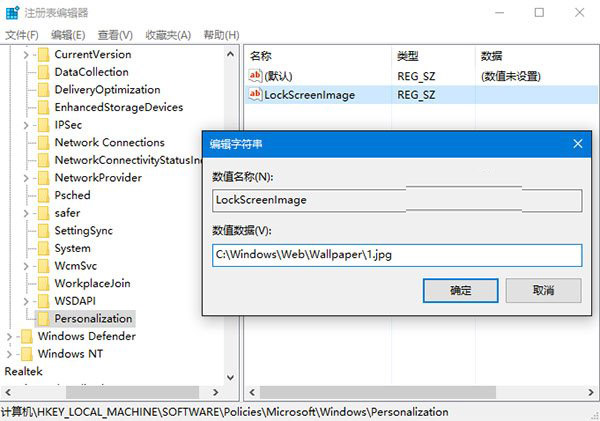
1、准备一张默认锁屏壁纸的图片,如果使用了聚焦锁屏功能的话,可使用这些图片。
2、按Win+R打开运行,输入regedit命令后按回车打开注册表编辑器;
3、展开以下注册表项:
HKEY_LOCAL_MACHINE\SOFTWARE\Policies\Microsoft\Windows\在该位置新建名为Personalization的项,
4、点击新建项,右侧新建名为LockScreenImage的字符串值,即代表默认锁屏壁纸的路径。
5、双击新建值,将其值修改为想要显示图片的完整路径,比如图1。
以上就是默认Win10锁屏桌面壁纸的修改方法介绍了,通过以上修改后默认锁屏壁纸就会变成你指定的图片了,同时自定义设置的锁屏壁纸不会受到影响。
热门教程
热门系统下载
热门资讯





























